删除Word自动创建的边框线
来源:网络收集 点击: 时间:2024-07-21【导读】:
这些问题遇到多次,但今天终于得以解决。方法/步骤1/5分步阅读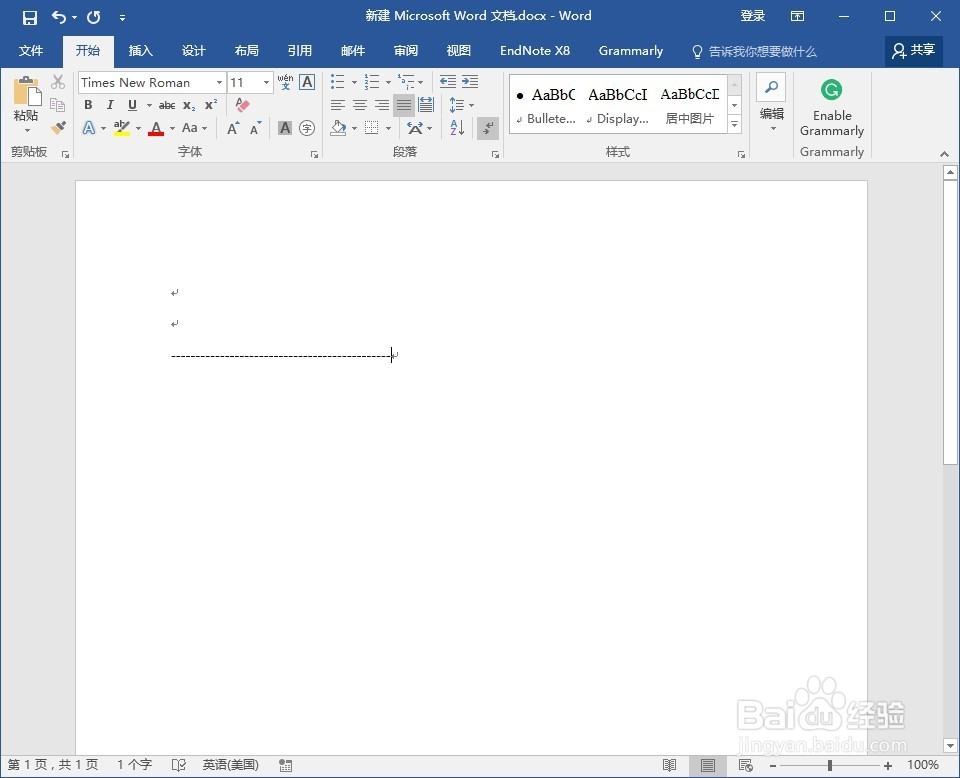 2/5
2/5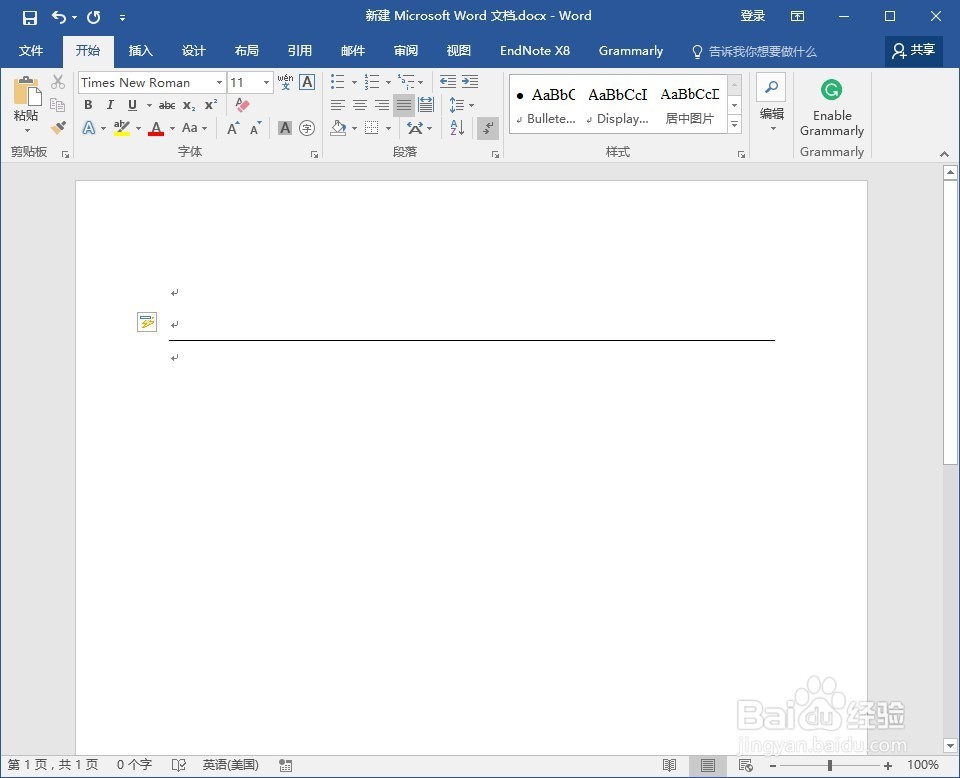 3/5
3/5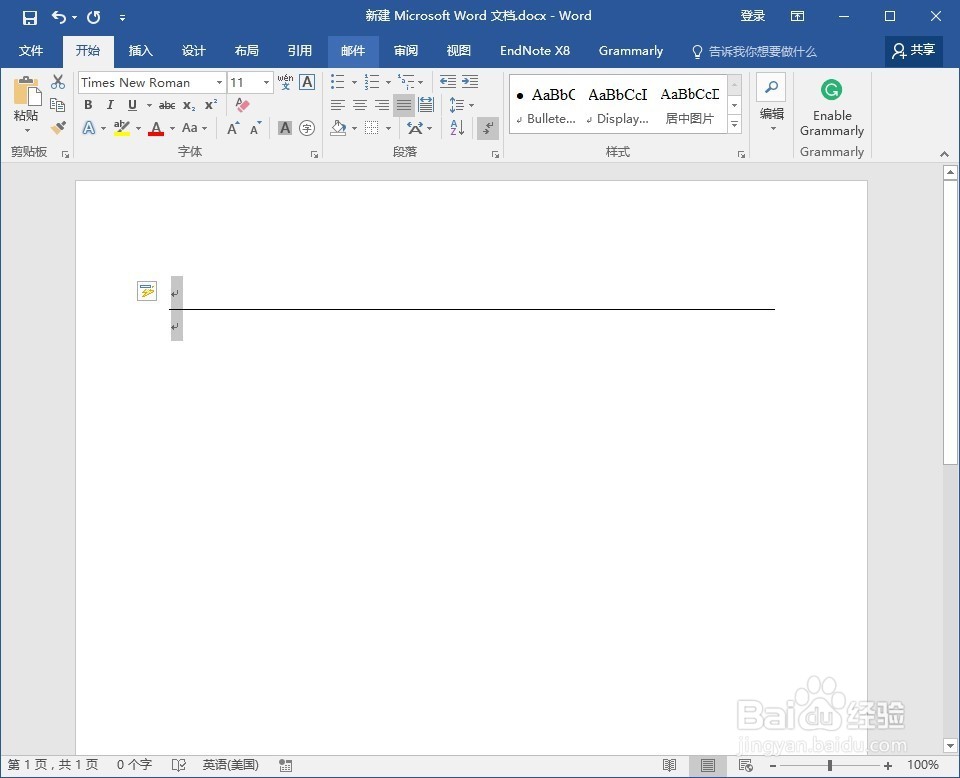 4/5
4/5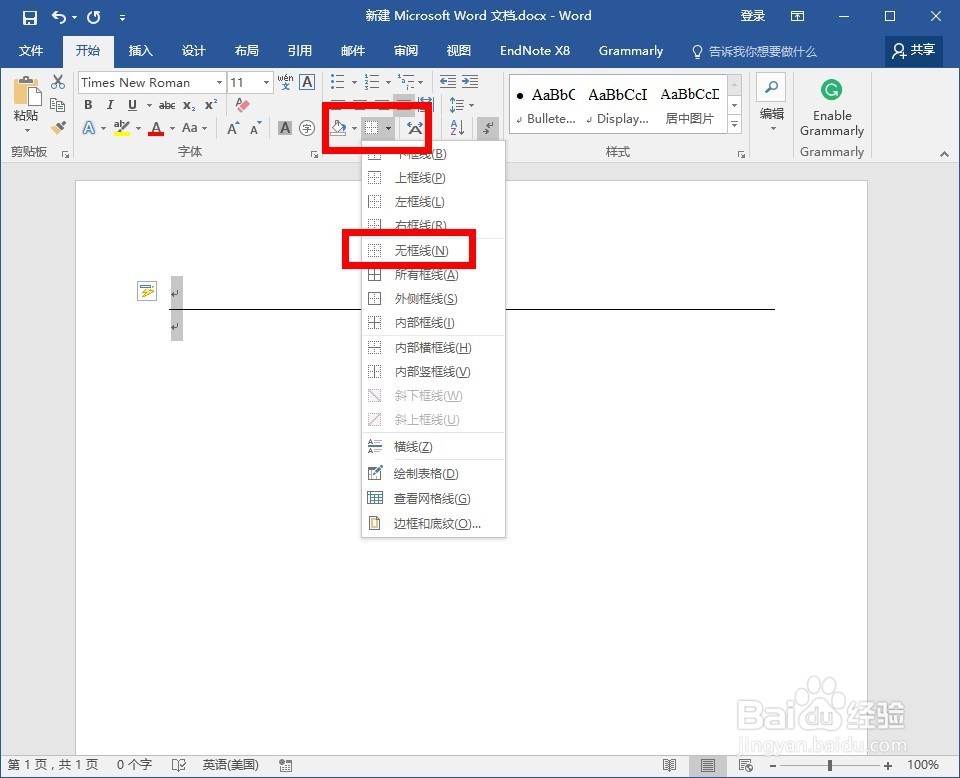 5/5
5/5 2/2
2/2 Word:使用无框线的表格排版公式1/1
Word:使用无框线的表格排版公式1/1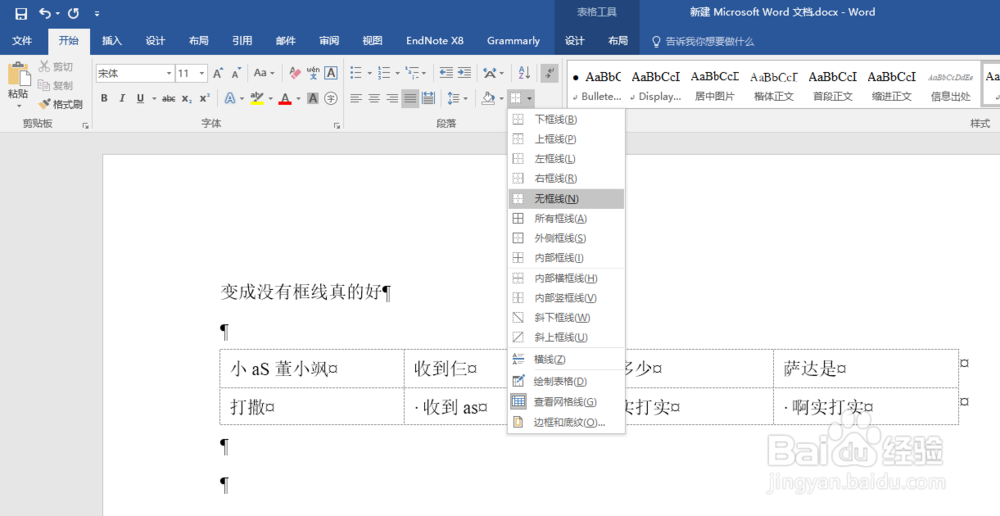 WORD软件
WORD软件
往往,在Word中如果连续输入几个简单的字符,如下图。
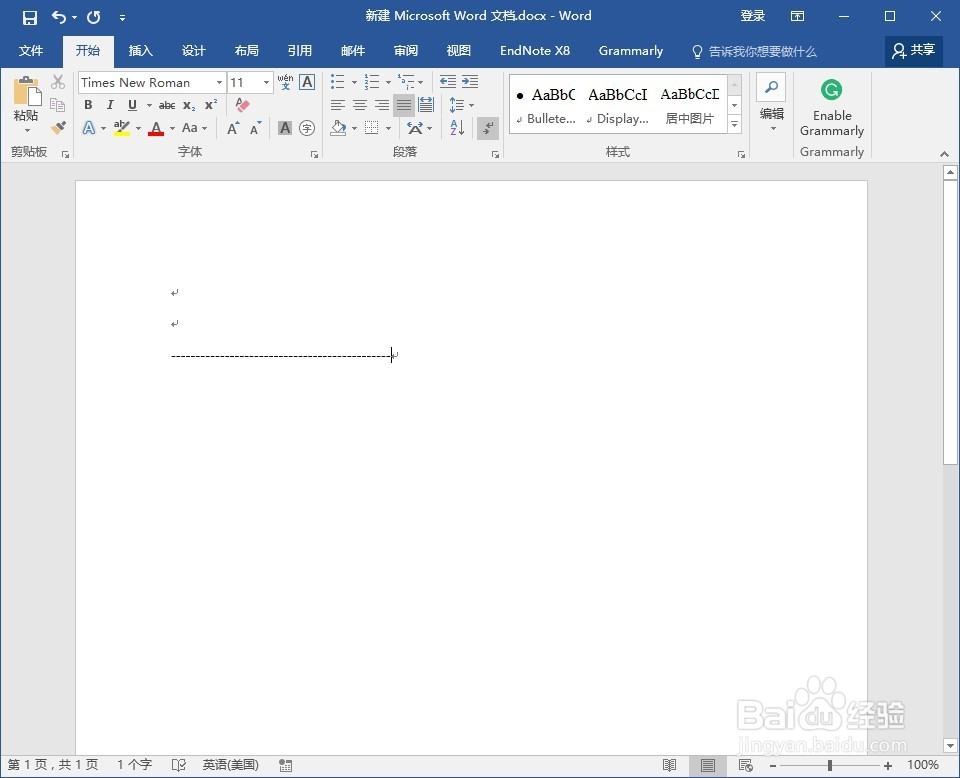 2/5
2/5然后再按下回车符后,就会出现自动的边框线,如下图。
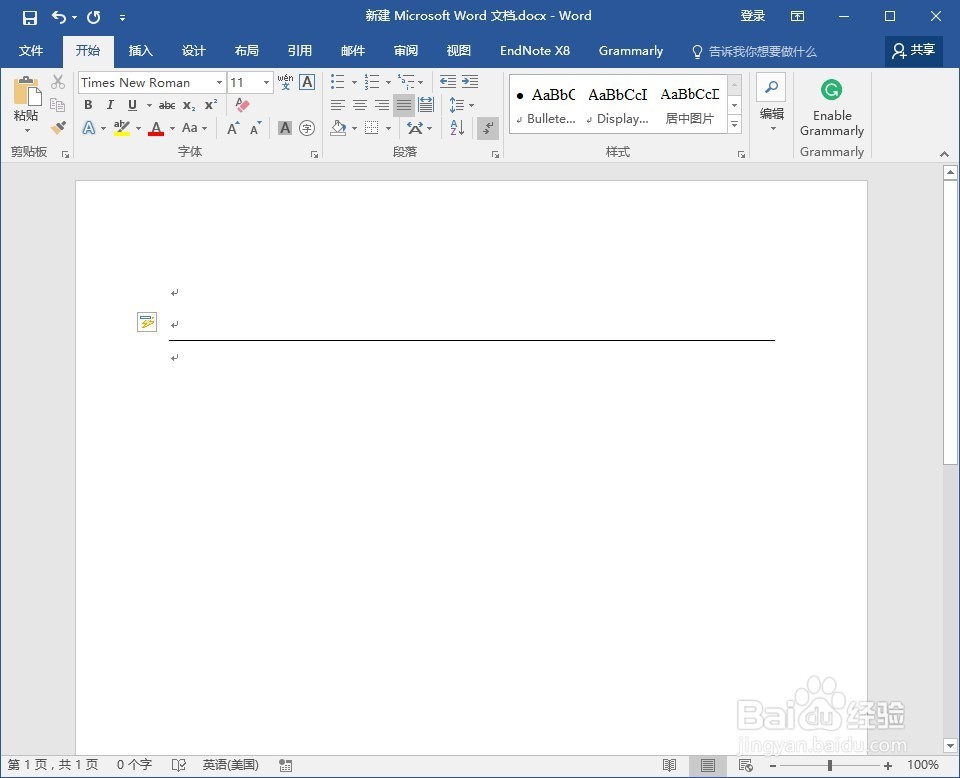 3/5
3/5要删除这样自动创建的框线,首先要选择其所在的行(或者连同其上下的两行都选中),如图所示。
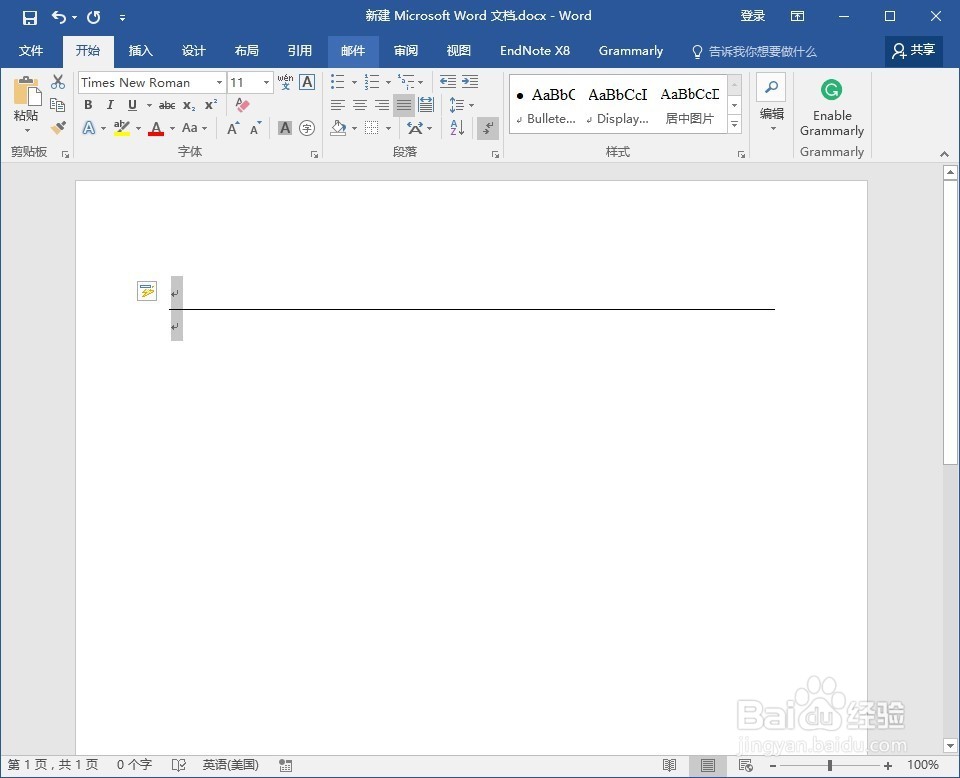 4/5
4/5然后选择Word中【开始】选项卡的【边框】按钮,然后点击【无框线】,如图。
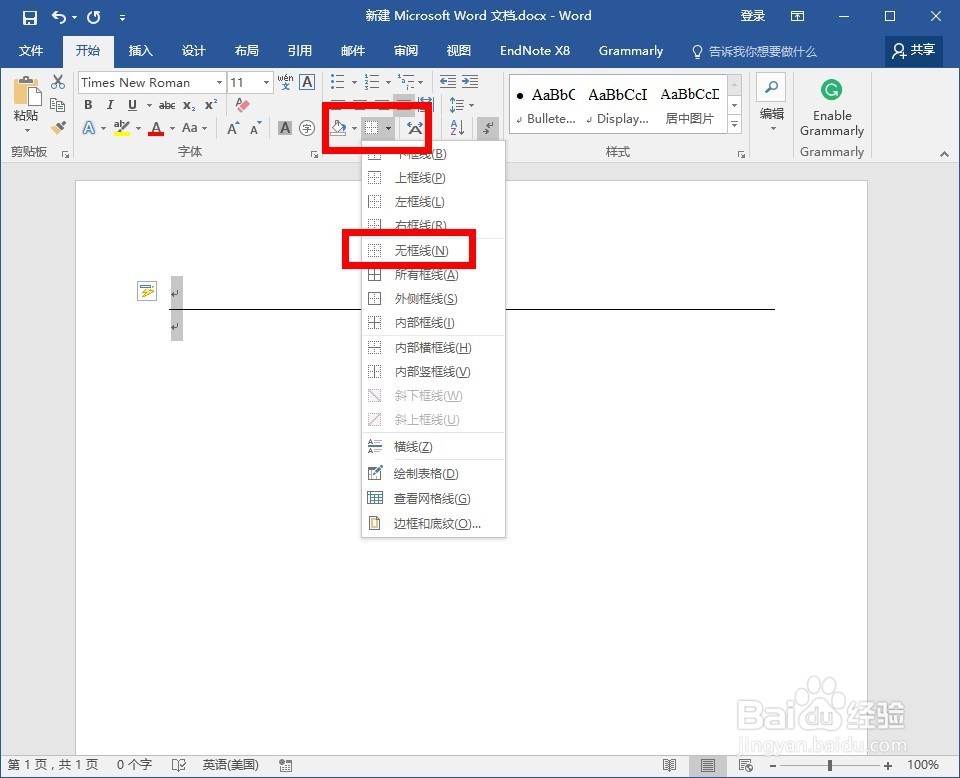 5/5
5/5此后,自动框线便会消失。
Word for Mac 删除“中括号”1/2在使用Word for Mac的过程中,有时会出现如下图所示的中括号。这样的符号无法删除,就像是语法错误出现的提示一样。
 2/2
2/2实际上,这样的中括号是书签提示符。这说明Word文档中存在无故的书签,删除这些书签即可。方法:点击【插入】|【书签】,如下图所示。然后将其中的内容全部删除即可。
 Word:使用无框线的表格排版公式1/1
Word:使用无框线的表格排版公式1/1现在的习惯于在Word中插入公式时,使用表格控制格式。为了使表格在编辑时能被识别、在打印后不易发现,我经常将表格的颜色挑成浅灰色。今天忽然发现这并不是最好的操作。更好的方法是:在Word中直接使用无框线的表格!
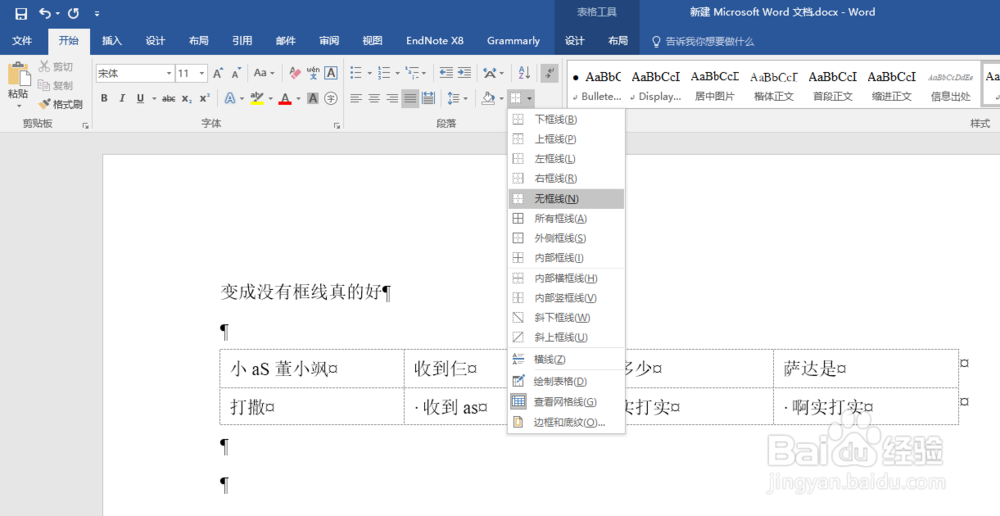 WORD软件
WORD软件 版权声明:
1、本文系转载,版权归原作者所有,旨在传递信息,不代表看本站的观点和立场。
2、本站仅提供信息发布平台,不承担相关法律责任。
3、若侵犯您的版权或隐私,请联系本站管理员删除。
4、文章链接:http://www.1haoku.cn/art_982984.html
 订阅
订阅